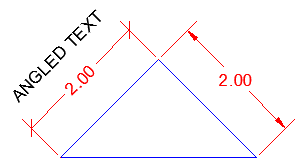Tinggalkan yang lama dan ganti dengan yang baru . Mungkin itu adalah motto bagi sebagian besar orang setaiap datang tahun baru atau di awal perantian tahun . di mulai dari karir , asmara (kalo ini jangan ganti yang lama dengan yang baru , di dobel aja he he ) , atau bahkan untuk ruang anda . Pikirkan tentang ruangan dalam Rumah Idaman anda sendiri , mungkin ini adalah tahun yang tepat di mana anda harus mengganti suasana ruangan anda dengan yang baru .
Apakah itu mengenai pewarnaan , dekorasi , ataupun furniture dalam rumah anda . Atau mungkin anda masih bingung tentang apa yang harus anda perbarui di awal tahun ini . Itu merupakan masalah yang wajar dan banyak di temui oleh para pemilik rumah . Untuk itu Rumah Idamanku hadir di sini dan akan mencoba berbagi dengan anda semua . Memberikan sedikit solusi atas masalah yang anda hadapi , dan akan membuat ruangan dalam rumah anda menjadi lebih menarik di tahun ini ;
Pada Dapur
Sentuhan pertama yang mungkin harus anda lakukan adalah pada dapur anda , karena dengan begitu anda akan lebih merasa nyaman dalam menciptakan masakan yang nikmat .
Di sini warna dominan putih masih dapat anda pertahankan , dan untuk membuat nya lebih menarik , anda bisa melakukan pngecatan ulang . Untuk semakin mempercantik ruangan dengan penyesuaian warna putih tersebut , anda bisa melakukan sedikit sentuhan pada jendela anda ( mengganti tirai mungkin , atau memberi warna yang berbeda pada jendela anda ) . Selain itu anda dapat melakukan kombinasi warna pada bangku dengan warna yang berani . Lampu juga harus mendapat perhatian anda , lakukan update dengan lampu yang khas dan menarik .
Pada Kamar Mandi
Kamar Mandi adalah ruangan selanjutnya yang harus anda perhatikan . Dengan begitu anda akan lebih nyaman dan santai dalam membersihkan tubuh anda setelah lelah beraktifitas .
Tidak di ragukan lagi , bahwa sebelumnya lapisan kilau stainless steel , kroom , dan kuningan sangat mendominasi terutama dalam bentuk kran . Namun pada tahun ini kilau kuningan atau keemasan akan menjadi pilihan terbaik untuk menciptakan kilau sempurna dan stylish . Di tahun ini kilau dari stailess steel dan kroom tidak lagi mendominasi karena sudah terlalu lama menduduki peringkat atas sebagai acessories ataupun bentuk lainnya dalam sebuah rumah .
Dinding Ruangan
Bagian utama pada sebuah rumah adalah dinding , untuk itu anda harus memprioritaskan untuk menciptakan tampilan baru pada dinding rumah anda . Warna natural dan lembut akan menjadi trend warna pada tahun ini . Untuk itu anda perlu mengganti warna dinding rumah anda dengan warna - waran natural seperti krem , dan sebagainya .
Selain itu jika anda lebih menyukai wallpaper atau pola -pola unik pada dinding anda , gunakan rotan sebagai inspirasi bagi anda , Warna dari rotan yang lembut , tekstur yang menarik , juga dapat menciptakan kepribadian yang jelas .
Kamar Tidur
Sentuhan selanjutnya harus anda berikan pada kamar tidur , baik itu kamar tidur anak ataupun kamar tidur anda sendiri . Di tahun ini dinding dengan warna - waran polos tidak akan lagi mendominasi .
Sebaliknya , pada kamar tidur akan lebih menarik dengan pola -pola yang unik . Seperti di jelaskan di atas dengan pola atau tekstur dari rotan . Selain itu anda dapat menciptakan pola pada seluruh dinding kamar tidur anda dengan pola berbeda dengan koordinasi skema warna atau memilih motif yang dominan yang tepat . Anda juga dapat memberi lapisan dengan cetakan - cetakan kecil untuk melengkapi pola tersebut . Namun ingat , lebih baik anda menggunakan warna - warna natural .
Meja Dapur
Telah di sebutkan sebelumnya bahwa dapur akan menjadi prioritas utama anda dalam menciptakan suasana baru dalam rumah anda . Yang perlu anda perhatikan pada dapur anda adalah pada meja dapur.
Bahan - nahan alami pada meja , bangku , atau kursi yang lebih modern akan lebih populer di tahun ini .
Untuk menambahkan sentuhan alami pada berbagai furniture dan perabot dapur anda , pergunakan bahan - bahan yang mengandung unsur organik , seperti ; kayu , ataupun batu dengan logam yang halus atau akrilik adalah salah satu cara yang cerdas untuk membuat ruangan anda lebih modern dengan sentuhan alami .
Perpaduan Warna
Langkah selanjutnya anda dapat melakukan perpaduan warna dengan memberikan sedkit warna atraktif sebagai background untuk warna natural anda . Jika warna natural seperti abu - abu akan terus populer hingga sekarang , tidak ada salahnya jika anda menambahkan sedikit warna berani yang sesuai .
Mungkin anda sedikit bingung karena di atas di paparkan untuk tidak menggunakan warna - warna berani . Namun yang di maksudkan di sini adalah sedikit warna berani sebagai perpaduan pada latar belakang warna - wana natural . Tentu dengan begitu ruangan anda akan tampil semakin menawan .
Itulah sedikit uraian yang dapat anda jadikan pedoman untuk melakukan renovasi sebagian rumah anda atau bahkan rumah anda secara keseluruhan . Ingat anda tidak harus melaukan pembelanjaan yang menghabiskan banyak dana , namun anda dapat menghemat dengan mengikuti ide dan informasi dari Rumah Idamanku .
Terima Kasih dan Semoga Bermanfaat ...
Read More »
Apakah itu mengenai pewarnaan , dekorasi , ataupun furniture dalam rumah anda . Atau mungkin anda masih bingung tentang apa yang harus anda perbarui di awal tahun ini . Itu merupakan masalah yang wajar dan banyak di temui oleh para pemilik rumah . Untuk itu Rumah Idamanku hadir di sini dan akan mencoba berbagi dengan anda semua . Memberikan sedikit solusi atas masalah yang anda hadapi , dan akan membuat ruangan dalam rumah anda menjadi lebih menarik di tahun ini ;
Pada Dapur
Sentuhan pertama yang mungkin harus anda lakukan adalah pada dapur anda , karena dengan begitu anda akan lebih merasa nyaman dalam menciptakan masakan yang nikmat .
Di sini warna dominan putih masih dapat anda pertahankan , dan untuk membuat nya lebih menarik , anda bisa melakukan pngecatan ulang . Untuk semakin mempercantik ruangan dengan penyesuaian warna putih tersebut , anda bisa melakukan sedikit sentuhan pada jendela anda ( mengganti tirai mungkin , atau memberi warna yang berbeda pada jendela anda ) . Selain itu anda dapat melakukan kombinasi warna pada bangku dengan warna yang berani . Lampu juga harus mendapat perhatian anda , lakukan update dengan lampu yang khas dan menarik .
Pada Kamar Mandi
Kamar Mandi adalah ruangan selanjutnya yang harus anda perhatikan . Dengan begitu anda akan lebih nyaman dan santai dalam membersihkan tubuh anda setelah lelah beraktifitas .
Tidak di ragukan lagi , bahwa sebelumnya lapisan kilau stainless steel , kroom , dan kuningan sangat mendominasi terutama dalam bentuk kran . Namun pada tahun ini kilau kuningan atau keemasan akan menjadi pilihan terbaik untuk menciptakan kilau sempurna dan stylish . Di tahun ini kilau dari stailess steel dan kroom tidak lagi mendominasi karena sudah terlalu lama menduduki peringkat atas sebagai acessories ataupun bentuk lainnya dalam sebuah rumah .
Dinding Ruangan
Bagian utama pada sebuah rumah adalah dinding , untuk itu anda harus memprioritaskan untuk menciptakan tampilan baru pada dinding rumah anda . Warna natural dan lembut akan menjadi trend warna pada tahun ini . Untuk itu anda perlu mengganti warna dinding rumah anda dengan warna - waran natural seperti krem , dan sebagainya .
Selain itu jika anda lebih menyukai wallpaper atau pola -pola unik pada dinding anda , gunakan rotan sebagai inspirasi bagi anda , Warna dari rotan yang lembut , tekstur yang menarik , juga dapat menciptakan kepribadian yang jelas .
Kamar Tidur
Sentuhan selanjutnya harus anda berikan pada kamar tidur , baik itu kamar tidur anak ataupun kamar tidur anda sendiri . Di tahun ini dinding dengan warna - waran polos tidak akan lagi mendominasi .
Sebaliknya , pada kamar tidur akan lebih menarik dengan pola -pola yang unik . Seperti di jelaskan di atas dengan pola atau tekstur dari rotan . Selain itu anda dapat menciptakan pola pada seluruh dinding kamar tidur anda dengan pola berbeda dengan koordinasi skema warna atau memilih motif yang dominan yang tepat . Anda juga dapat memberi lapisan dengan cetakan - cetakan kecil untuk melengkapi pola tersebut . Namun ingat , lebih baik anda menggunakan warna - warna natural .
Meja Dapur
Telah di sebutkan sebelumnya bahwa dapur akan menjadi prioritas utama anda dalam menciptakan suasana baru dalam rumah anda . Yang perlu anda perhatikan pada dapur anda adalah pada meja dapur.
Bahan - nahan alami pada meja , bangku , atau kursi yang lebih modern akan lebih populer di tahun ini .
Untuk menambahkan sentuhan alami pada berbagai furniture dan perabot dapur anda , pergunakan bahan - bahan yang mengandung unsur organik , seperti ; kayu , ataupun batu dengan logam yang halus atau akrilik adalah salah satu cara yang cerdas untuk membuat ruangan anda lebih modern dengan sentuhan alami .
Perpaduan Warna
Langkah selanjutnya anda dapat melakukan perpaduan warna dengan memberikan sedkit warna atraktif sebagai background untuk warna natural anda . Jika warna natural seperti abu - abu akan terus populer hingga sekarang , tidak ada salahnya jika anda menambahkan sedikit warna berani yang sesuai .
Mungkin anda sedikit bingung karena di atas di paparkan untuk tidak menggunakan warna - warna berani . Namun yang di maksudkan di sini adalah sedikit warna berani sebagai perpaduan pada latar belakang warna - wana natural . Tentu dengan begitu ruangan anda akan tampil semakin menawan .
Itulah sedikit uraian yang dapat anda jadikan pedoman untuk melakukan renovasi sebagian rumah anda atau bahkan rumah anda secara keseluruhan . Ingat anda tidak harus melaukan pembelanjaan yang menghabiskan banyak dana , namun anda dapat menghemat dengan mengikuti ide dan informasi dari Rumah Idamanku .
Terima Kasih dan Semoga Bermanfaat ...